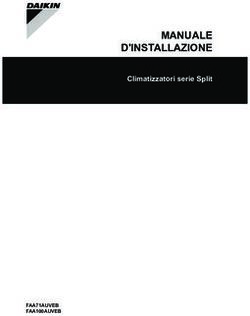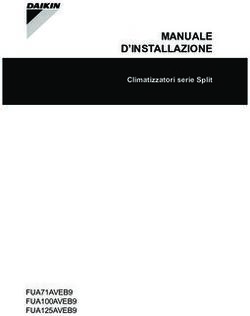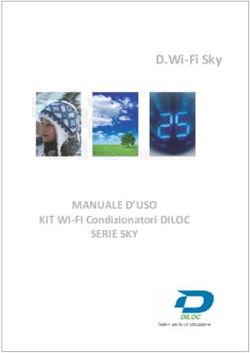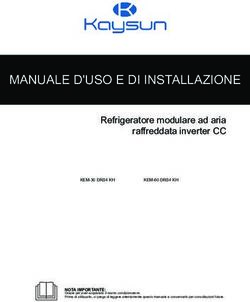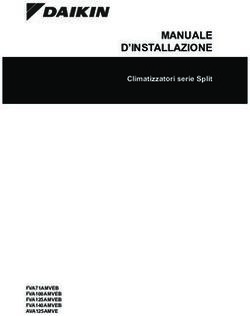Dell Trusted Device Guida all'installazione e dell'amministratore v3.6
←
→
Trascrizione del contenuto della pagina
Se il tuo browser non visualizza correttamente la pagina, ti preghiamo di leggere il contenuto della pagina quaggiù
Messaggi di N.B., Attenzione e Avvertenza
N.B.: un messaggio N.B. (Nota Bene) indica informazioni importanti che contribuiscono a migliorare l'utilizzo del prodotto.
ATTENZIONE: un messaggio di ATTENZIONE evidenzia la possibilità che si verifichi un danno all'hardware o una perdita
di dati ed indica come evitare il problema.
AVVERTENZA: un messaggio di AVVERTENZA evidenzia un potenziale rischio di danni alla proprietà, lesioni personali o
morte.
© 2019 - 2021 Dell Inc. All rights reserved. Registered trademarks and trademarks used in this document: Dell™ and the Dell logo, Dell Latitude™,
OptiPlex™, Precision™, and XPS™ are trademarks of Dell Inc. Docker™ is either trademarked or registered trademark of Docker in the United States and/or
other countries. Microsoft®, Windows®, Windows 10®, Microsoft System Center Configuration Manager®, Event Viewer® and Task Scheduler® are
either trademarks or registered trademarks of Microsoft Corporation in the United States and/or other countries. Carbon Black™ is either trademarked or
registered trademark of VMWare in the United States and/or other countries. Other names may be trademarks of their respective owners.Sommario
Capitolo 1: Introduzione...................................................................................................................5
Contattare Dell ProSupport................................................................................................................................................. 5
Capitolo 2: Requisiti........................................................................................................................6
Prerequisiti.............................................................................................................................................................................. 7
Piattaforme.............................................................................................................................................................................7
Porte........................................................................................................................................................................................9
Sistemi operativi.....................................................................................................................................................................9
Capitolo 3: Download del software.................................................................................................. 10
Capitolo 4: Verifica del pacchetto di installazione............................................................................. 12
Capitolo 5: Installazione................................................................................................................. 13
Installazione interattiva........................................................................................................................................................ 13
Verificare la versione installata in modo interattivo....................................................................................................16
Verificare la versione installata con la riga di comando..............................................................................................16
Installazione dalla riga di comando..................................................................................................................................... 16
Implementazione e raccolta................................................................................................................................................ 18
Capitolo 6: Eseguire la disinstallazione di Trusted Device.................................................................. 19
Eseguire la disinstallazione da App e funzioni................................................................................................................... 19
Eseguire la disinstallazione dalla riga di comando.............................................................................................................19
Capitolo 7: Verifica del BIOS.......................................................................................................... 20
Capitolo 8: Acquisizione immagine.................................................................................................. 21
Capitolo 9: Eventi e indicatori di attacco del BIOS............................................................................22
Capitolo 10: Punteggio di protezione dal rischio per la sicurezza........................................................23
Capitolo 11: Verifica di Intel ME...................................................................................................... 24
Capitolo 12: Integrazione............................................................................................................... 25
SIEM......................................................................................................................................................................................25
Requisiti...........................................................................................................................................................................25
Carbon Black.........................................................................................................................................................................31
Capitolo 13: Eseguire l'Agent di verifica del BIOS............................................................................. 33
Eseguire l'Agent di verifica del BIOS in modo interattivo............................................................................................... 33
Eseguire l'Agent di verifica del BIOS con la riga di comando......................................................................................... 35
Scenari di uso comune........................................................................................................................................................ 36
Sommario 3Capitolo 14: Risultati, risoluzione dei problemi e correzione...............................................................37
Risultati..................................................................................................................................................................................37
Risoluzione dei problemi......................................................................................................................................................40
Correzione problemi............................................................................................................................................................. 41
4 Sommario1
Introduzione
Il Dell Trusted Device Agent fa parte del portafoglio di prodotti Dell SafeBIOS. Il Trusted Device Agent include quanto segue:
● Verifica del BIOS
● Eventi e indicatori di attacco del BIOS
● Acquisizione immagine
● Verifica di Intel ME
● Punteggio di protezione dal rischio per la sicurezza
● Integrazione di Dell Event Repository e SIEM
La verifica del BIOS garantisce ai clienti la protezione dei dispositivi al livello inferiore del sistema operativo, un luogo non visibile
all'amministratore IT. Consente ai clienti di verificare l'integrità del BIOS utilizzando un processo off-host senza interrompere il processo di
avvio. In seguito all'esecuzione del Trusted Device Agent sull'endpoint, viene visualizzato un risultato con esito positivo o negativo (0 o 1) in
alcune di queste posizioni:
● Web browser
● Riga di comando
● Voce di registro
● Visualizzatore eventi
● Registri
Gli eventi e gli indicatori di attacco del BIOS consentono agli amministratori di analizzare gli eventi nel Visualizzatore eventi Windows che
potrebbero indicare attacchi al BIOS sugli endpoint aziendali da parte di utenti malintenzionati. Gli utenti malintenzionati modificano gli
attributi del BIOS per accedere ai computer aziendali in locale o in remoto. È possibile monitorare tali vettori di attacco e quindi attenuarli
tramite le funzionalità degli eventi e degli indicatori di attacco del BIOS in modo da monitorare gli attributi del BIOS.
Intel Management Engine (Intel ME) è un microcontroller indipendente integrato nei chipset del processore Intel prodotti a partire dal
2008. Intel ME fornisce un'interfaccia tra il sistema operativo, l'hardware e il BIOS. Inoltre, Intel ME dispone di un privilegio esteso a livello
di sistema e viene eseguito in ogni stato di alimentazione. Il Trusted Device Agent analizza e verifica che il firmware Intel ME sia presente e
non manomesso.
Il punteggio di protezione dal rischio per la sicurezza consente agli amministratori di determinare il livello di rischio per la sicurezza dei
computer nell'azienda. Trusted Device cerca le soluzioni di sicurezza e assegna un punteggio per ogni assessment dei rischi complessivi.
Trusted Device ora include Dell Event Repository e può essere integrato con le soluzioni SIEM con il supporto per le seguenti funzioni:
● Verifica del BIOS
● Eventi e indicatori di attacco del BIOS
● Acquisizione immagine
● Punteggio di protezione dal rischio per la sicurezza
Contattare Dell ProSupport
Per dubbi o problemi con Dell Trusted Device Agent, passare a supporto chat.
Per assistenza telefonica sui prodotti Dell, chiamare il numero 877-459-7304, interno 4310039, 24h su 24, 7 giorni su 7.
Inoltre, il supporto online per i prodotti Dell è disponibile all'indirizzo dell.com/support. L'assistenza online comprende driver, manuali,
consulenze tecniche, FAQ e problemi emergenti.
Assicurarsi di avere a portata di mano il codice di matricola o il codice di servizio rapido così da consentire al supporto di mettervi
rapidamente in contatto con l'esperto tecnico più adatto.
Per i numeri di telefono al di fuori degli Stati Uniti, vedere Numeri di telefono internazionali di Dell ProSupport.
Introduzione 52
Requisiti
● Consultare la tabella di seguito per un elenco delle piattaforme supportate.
N.B.: Se l'agent Trusted Device è installato su piattaforme non Dell, viene visualizzato il seguente messaggio di errore.
N.B.: Se l'agent Trusted Device viene eseguito su una piattaforma non supportata, viene visualizzato il seguente messaggio di errore.
Esclusioni
Le esclusioni possono essere richieste per la compatibilità con software, antivirus o script di terze parti. Escludere quanto segue.
Cartelle
● C:\ProgramData\Dell\BiosVerification
● C:\Program Files\Dell\BIOSVerification
● C:\Program Files\DELL\TrustedDevice
File o processi
● C:\Program Files\DELL\TrustedDevice\Dell.SecurityCenter.Agent.Console.exe
● C:\Program Files\DELL\TrustedDevice\Dell.TrustedDevice.Service.Console.exe
● C:\Program Files\DELL\TrustedDevice\Dell.TrustedDevice.Service.exe
● C:\Program Files\DELL\TrustedDevice\DCF.Agent.exe
6 Requisiti● C:\Windows\System32\drivers\DellBV.sys
● C:\Windows\System32\drivers\dtdsel.sys
Tipi di file
● .bv
● .rcv
● .sha256
Prerequisiti
● È richiesto Microsoft .NET Framework 4.7.2 (o versioni successive) per il programma di installazione. Il programma di installazione non
installa i componenti Microsoft .NET Framework.
In tutti i computer inviati dalla fabbrica Dell è preinstallata la versione completa di Microsoft .NET Framework 4.8 (o versione
successiva). Per verificare la versione di Microsoft .Net installata, seguire queste istruzioni nel computer destinato all'installazione.
Per installare Microsoft .NET Framework 4.7.2, consultare queste istruzioni Microsoft. Per ulteriori informazioni su Microsoft .NET
Framework, consultare questo documento Microsoft.
Piattaforme
● La tabella seguente descrive in dettaglio le piattaforme supportate:
N.B.: Un asterisco (*) indica che la funzione Eventi e indicatori di attacco del BIOS è supportata. La verifica del BIOS supporta
tutte le piattaforme elencate.
Modelli di computer Dell
○ Latitude 3180 ○ OptiPlex 3050 ○ Precision 3430 ○ XPS 13 7390*
○ Latitude 3190 ○ OptiPlex 3050 All-in-one ○ Precision 3440* ○ XPS 13 7390 2-in-1*
○ Latitude 3190 2-in-1* ○ OptiPlex 3060 ○ Precision 3431 * ○ XPS 13 9300*
○ Latitude 3189 ○ OptiPlex 3070* ○ Precision 3520 ○ XPS 13 9365
○ Latitude 3300 ○ OptiPlex 3080* ○ Precision 3530 ○ XPS 13 9380*
○ Latitude 3301 * ○ OptiPlex 3280 ○ Precision 3540* ○ XPS 13 9560
○ Latitude 3310* ○ OptiPlex 5050 ○ Precision 3541 * ○ XPS 15 7590*
○ Latitude 3310 2-in-1* ○ OptiPlex 5055 ○ Precision 3550* ○ XPS 15 9500*
○ Latitude 3311* ○ OptiPlex 5060* ○ Precision 3551* ○ XPS 15 9570
○ Latitude 3380 ○ OptiPlex 5070 ○ Precision 3630* ○ XPS 15 9575*
○ Latitude 3390 2-in-1 ○ OptiPlex 5080* ○ Precision 3640* ○ XPS 17 9700*
○ Latitude 3390 ○ OptiPlex 5250 All-in-one ○ Precision 5520
○ Latitude 3400 * ○ OptiPlex 5260 All-in-one ○ Precision 5530*
○ Latitude 3410* ○ OptiPlex 5270 All-in-one ○ Precision 5530 2-in-1
○ Latitude 3480 ○ OptiPlex 5480 All-in-One* ○ Precision 5540*
○ Latitude 3490 ○ OptiPlex 7050 ○ Precision 5550*
○ Latitude 3500* ○ OptiPlex 7060* ○ Precision 5750*
○ Latitude 3510* ○ OptiPlex 7070 Ultra* ○ Precision 5820 Tower
○ Latitude 3580 ○ OptiPlex 7071 Tower* ○ Precision 5820 XL Tower
○ Latitude 3590 ○ OptiPlex 7080 Tower* ○ Precision 7520
○ Latitude 5280 ○ OptiPlex 7450 All-in-one ○ Precision 7530
○ Latitude 5285 ○ OptiPlex 7460 All-in-one ○ Precision 7540*
○ Latitude 5289 ○ OptiPlex 7470 All-in-one ○ Precision 7550*
○ Latitude 5290 ○ OptiPlex 7480 All-in-One* ○ Precision 7720
○ Latitude 5290 2-in-1 ○ OptiPlex 7760 All-in-one ○ Precision 7730*
○ Latitude 5300* ○ OptiPlex 7770 All-in-one ○ Precision 7740*
○ Latitude 5300 2-in-1* ○ OptiPlex 7780 All-in-One* ○ Precision 7750*
○ Latitude 5310* ○ OptiPlex XE3 ○ Precision 7820 Tower
○ Latitude 5310 2-in-1* ○ Precision 7820 XL Tower
Requisiti 7Modelli di computer Dell
○ Latitude 5320
○ Latitude 5400*
○ Latitude 5401*
○ Latitude 5410*
○ Latitude 5411*
○ Latitude 5420
○ Latitude 5424
○ Latitude 5480
○ Latitude 5490
○ Latitude 5491*
○ Latitude 5495
○ Latitude 5500*
○ Latitude 5501*
○ Latitude 5510
○ Latitude 5511*
○ Latitude 5520
○ Latitude 5580
○ Latitude 5590
○ Latitude 5591
○ Latitude 7200 2-in-1*
○ Latitude 7210 2-in-1*
○ Tablet Latitude 7220
Rugged*
○ Tablet Latitude 7220
Rugged Extreme*
○ Latitude 7280
○ Latitude 7285
○ Latitude 7290
○ Latitude 7290 2-in-1
○ Latitude 7300*
○ Latitude 7310*
○ Latitude 7310 2-in-1*
○ Latitude 7320
○ Latitude 7380
○ Latitude 7389
○ Latitude 7390
○ Latitude 7400*
○ Latitude 7400 2-in-1*
○ Latitude 7410*
○ Latitude 7410 2-in-1*
○ Latitude 7420
○ Latitude 7424 Rugged
○ Latitude 7480
○ Latitude 7490*
○ Latitude 7520
○ Latitude 9410*
○ Latitude 9410 2-in-1*
○ Latitude 9510*
○ Latitude 9510 2-in-1*
8 RequisitiPorte
● Il Trusted Device utilizza il blocco del certificato. Il Trusted Device Agent deve superare l'ispezione SSL e TLS e l'ispezione DPI
(Deep Packet Inspection). Assicurarsi che il Trusted Device Agent sia in grado di comunicare con il Dell Cloud inserendo la porta 443
nell'elenco degli elementi consentiti. Per ulteriori informazioni, consultare la tabella seguente:
Destinazione Protocollo Porta
api.delltrusteddevicesecurity.com HTTPS 443
bas.solution.delltrusteddevicesecurity.com HTTPS 443
service.delltrusteddevicesecurity.com HTTPS 443
solution.delltrusteddevicesecurity.com HTTPS 443
Sistemi operativi
● La tabella seguente descrive in dettaglio i sistemi operativi supportati:
Sistemi operativi Windows (a 32 e 64 bit)
○ Windows 10
Requisiti 93
Download del software
Questa sezione descrive in dettaglio come ottenere il software dal sito dell.com/support. Se l'utente dispone già del software è possibile
ignorare questa sezione.
Accedere a dell.com/support per iniziare.
1. Nella pagina del supporto Dell, selezionare Scegli tra tutti i prodotti.
2. Selezionare Sicurezza dall'elenco di prodotti.
3. Selezionare Trusted Device Security.
Dopo aver effettuato la selezione una volta, il sito Web la memorizza.
10 Download del software4. Selezionare il prodotto.
Trusted Device
5. Selezionare Driver e download.
6. Selezionare il tipo di sistema operativo del client desiderato.
7. Selezionare Trusted Device Agent.
8. Selezionare Scarica.
Download del software 114
Verifica del pacchetto di installazione
Il pacchetto di installazione di Trusted Device è dotato di una firma Authenticode con un certificato di proprietà Dell. Per verificare il
pacchetto di installazione, effettuare le seguenti operazioni:
1. Cliccare con il pulsante destro del mouse su TrustedDevice-xxbit.msi
2. Selezionare Proprietà
3. Selezionare la scheda Firme digitali
4. In Elenco firme, verificare che sia presente Dell Inc e selezionarlo
5. Selezionare Dettagli
6. In Informazioni sulla firma digitale, verificare che sia visualizzato La firma digitale è valida
N.B.: Se viene visualizzato La firma digitale non è valida in Informazioni sulla firma digitale, non procedere con l'installazione.
12 Verifica del pacchetto di installazione5
Installazione
Per installare il Trusted Device agent, utilizzare uno dei metodi seguenti:
● Installazione interattiva
● Installazione dalla riga di comando
Installazione interattiva
Per il programma di installazione di Trusted Device Agent sono necessari diritti amministrativi. La velocità in bit dell'utilità deve
corrispondere all'architettura del sistema operativo del computer host. Scegliere una delle azioni seguenti:
● TrustedDeviceSetup.msi - programma di installazione a 32 bit
● TrustedDeviceSetup-64bit.msi - programma di installazione a 64 bit
1. Copiare TrustedDeviceSetup-64bit.msi sul computer locale.
2. Cliccare due volte su TrustedDeviceSetup-64bit.msi per avviare il programma di installazione.
3. Cliccare su Avanti nella schermata iniziale.
4. Leggere il contratto di licenza, accettare i termini, quindi cliccare su Avanti.
5. Leggere l'Accordo di accesso e utilizzo del software Dell Trusted Device e selezionare Sì, desidero partecipare al programma o No,
non desidero partecipare al programma, quindi cliccare su Avanti.
6. Cliccare su Avanti per l'installazione nel percorso predefinito di C:\Program Files\Dell\TrustedDevice\
Installazione 137. Per impostazione predefinita, il programma di installazione di Trusted Device non installa i collegamenti. Per installare i collegamenti,
cliccare sul menu ad albero della funzione Dell Trusted Device - Collegamenti e selezionare Questa funzione verrà installata sul
disco rigido locale. Cliccare su Avanti per continuare.
●
8. Cliccare su Installa per avviare l'installazione.
14 Installazione9. Viene visualizzata una finestra di stato. L'operazione potrebbe richiedere alcuni minuti.
10. Cliccare su Fine.
Installazione 15Dopo l'installazione, un browser avvia e visualizza i risultati. Per ulteriori informazioni, consultare Risultati, risoluzione dei problemi e
correzione.
Se richiesto, riavviare il computer per completare l'installazione.
Verificare la versione installata in modo interattivo
Per visualizzare in modo interattivo la versione installata di Dell Trusted Device Agent, utilizzare il metodo seguente:
1. Nella barra delle applicazioni, digitare App e funzioni in Digita qui per eseguire la ricerca.
2. Cliccare con il pulsante sinistro del mouse su Dell Trusted Device Agent. La versione viene visualizzata sotto il nome del prodotto.
Verificare la versione installata con la riga di comando
Per visualizzare in modo interattivo la versione installata di Dell Trusted Device Agent, utilizzare il metodo seguente:
1. Nella barra delle applicazioni, digitare CMD in Digita qui per eseguire la ricerca.
2. Digitare wmic path win32_product where (caption like '%%trusted device%%') get version
Il numero di versione viene visualizzato nella finestra della riga di comando.
Installazione dalla riga di comando
● È importante ricordare che tutti i valori contenenti uno o più caratteri speciali, ad esempio uno spazio nella riga di comando, devono
essere racchiusi tra virgolette con escape.
● Usare questi comandi per installare il Trusted Device Agent usando un'installazione tramite script, file batch o qualsiasi altra tecnologia
push a disposizione della propria organizzazione.
● File di registro: Windows crea file di registro di installazione per l'utente che ha effettuato l'accesso a %temp%, nel percorso
C:\Users\\AppData\Local\Temp.
Se si decide di aggiungere un file di registro separato al momento dell'esecuzione del programma di installazione, accertarsi che il
percorso del file di registro abbia un nome univoco. Utilizzare il comando standard .msi per creare un file di registro. Ad esempio: /l*v
C:\\.log. Far riferimento all'esempio riportato di seguito.
16 Installazione● Specificare le opzioni di visualizzazione in fondo all'argomento passato all'opzione /v per ottenere il comportamento desiderato. Non
usare /q e /qn insieme nella stessa riga di comando. Utilizzare solo ! e - dopo /qb.
Switch Significato
/s Modalità non interattiva
/l Scrive le informazioni di registrazione in un file di registro nel percorso specificato o
esistente
Opzione Significato
/q Nessuna finestra di dialogo di avanzamento visualizzata - il sistema si riavvia
automaticamente al termine del processo
/qb Viene visualizzata una finestra di dialogo di avanzamento con il pulsante Annulla e viene
richiesto di riavviare il sistema.
/qb- Viene visualizzata una finestra di dialogo di avanzamento con il pulsante Annulla - il
sistema si riavvia automaticamente al termine del processo
/qb! Viene visualizzata una finestra di dialogo di avanzamento senza il pulsante Annulla -
viene richiesto di riavviare il sistema
/qb!- Viene visualizzata una finestra di dialogo di avanzamento senza il pulsante Annulla - il
sistema si riavvia automaticamente al termine del processo
/qn L'interfaccia utente non viene visualizzata
● Parametri:
La tabella seguente descrive in dettaglio i parametri disponibili per l'installazione.
Parametro Descrizione
ADDLOCAL Aggiunge una funzione non inclusa nell'installazione iniziale
InstallPath Percorso per la posizione di installazione alternativa
RIMUOVI Rimuove una funzione inclusa nell'installazione iniziale
SECURITYSCORE=1 Abilita l'installazione del punteggio di protezione dal rischio per la sicurezza
SHORTCUTS=0 Disabilita l'installazione dell'icona desktop e del collegamento del menu Start
SHORTCUTS=1 Abilita l'installazione dell'icona desktop e del collegamento del menu Start
TELEMETRY_OPTIN=0 Disabilita la raccolta di informazioni sullo stato del sistema
TELEMETRY_OPTIN=1 Abilita la raccolta di informazioni sullo stato del sistema
N.B.: Se si esegue l'aggiornamento da una versione precedente con il parametro SHORTCUTS=0, l'icona desktop non viene
eliminata.
● Esempio di installazione dalla riga di comando
Esempio di riga di comando per l'installazione del Trusted Device Agent
La velocità in bit dell'utilità deve corrispondere all'architettura del sistema operativo. Scegliere una delle azioni seguenti:
○ TrustedDeviceSetup.msi - programma di installazione a 32 bit
○ TrustedDeviceSetup-64bit.msi - programma di installazione a 64 bit
Installazione 17● Nell'esempio seguente viene installato il Trusted Device Agent a 32 bit con installazione automatica, nessuna barra di avanzamento,
installazione nel percorso predefinito C:\Program Files\Dell\TrustedDevice \ e registri di installazione in C:\Dell.
msiexec /i TrustedDeviceSetup.msi /qn /l*v C:\Dell\TrustedDevice.log
● Nell'esempio seguente viene installato il Trusted Device Agent a 64 bit con installazione automatica, nessuna barra di avanzamento e
installazione nel percorso predefinito C:\Program Files\Dell\TrustedDevice\.
msiexec /i TrustedDeviceSetup-64bit.msi /qn
● Nell'esempio seguente vengono aggiunti collegamenti a un'installazione automatica del Trusted Device Agent a 64 bit esistente,
nessuna barra di avanzamento e registri in C:\Dell.
msiexec.exe /i TrustedDeviceSetup-64bit.msi /qn ADDLOCAL="Shortcuts" /l*v
C:\DELL\AddShortcuts.log
● Nell'esempio seguente vengono rimossi i collegamenti da un'installazione automatica del Trusted Device Agent a 64 bit esistente,
nessuna barra di avanzamento e registri in C:\Dell.
msiexec.exe /i TrustedDeviceSetup-64bit.msi /qn REMOVE="Shortcuts" /l*v
C:\DELL\RemoveShortcuts.log
Implementazione e raccolta
Procedura consigliata: per l'installazione del Trusted Device Agent con utilità di terze parti, gli amministratori devono assegnare raccolte
specifiche di dispositivi al fine di evitare un volume elevato di rumore da piattaforme non supportate.
È possibile utilizzare diverse opzioni per l'assegnazione delle piattaforme supportate con le utilità di implementazione. Per esempi sulla
generazione di raccolte tramite Microsoft Endpoint Configuration Manager e le opzioni per l'assegnazione di dispositivi specifici, consultare
https://docs.microsoft.com/it-it/mem/configmgr/core/clients/manage/collections/create-collections.
Le implementazioni vengono eseguite tramite Microsoft Endpoint Configuration Manager in base alle raccolte generate. Per
ulteriori informazioni sulla generazione di attività di implementazione e sulla pianificazione in ambienti più grandi, consultare https://
docs.microsoft.com/it-it/mem/configmgr/apps/deploy-use/deploy-applications.
Le utilità di terze parti utilizzano meccanismi simili. Per informazioni sulle opzioni di PDQ Deploy per la creazione di raccolte, consultare
https://documentation.pdq.com/PDQInventory/19.3.30.0/index.html?intro-collections-reports.htm.
Per ulteriori informazioni sulla distribuzione di pacchetti con PDQ Deploy, consultare https://www.pdq.com/deploy-scheduling/
18 Installazione6
Eseguire la disinstallazione di Trusted Device
L'utente che esegue la disinstallazione deve essere un amministratore locale. Se si esegue la disinstallazione dalla riga di comando sono
richieste le credenziali del dominio.
Per eseguire la disinstallazione dell'utilità, utilizzare uno dei seguenti metodi:
● Eseguire la disinstallazione da App e funzioni
● Eseguire la disinstallazione dalla riga di comando
Eseguire la disinstallazione da App e funzioni
1. Nella barra delle applicazioni, digitare App e funzioni in Digita qui per eseguire la ricerca.
2. Cliccare con il pulsante sinistro del mouse su Dell Trusted Device Agent, quindi fare clic su Disinstalla.
Eseguire la disinstallazione dalla riga di comando
Nell'esempio seguente viene eseguita la disinstallazione di Trusted Device:
wmic path win32_product where (Caption like "Dell Trusted Device") call uninstall
Eseguire la disinstallazione di Trusted Device 197
Verifica del BIOS
La verifica del BIOS garantisce ai clienti la protezione dei dispositivi al livello inferiore del sistema operativo, un luogo non visibile
all'amministratore IT. Consente ai clienti di verificare l'integrità del BIOS utilizzando un processo off-host senza interrompere il processo di
avvio. In seguito all'esecuzione del Trusted Device Agent sull'endpoint, viene visualizzato un risultato con esito positivo o negativo (0 o 1) in
alcune di queste posizioni:
● Web browser
● Riga di comando
● Voce di registro
● Visualizzatore eventi
● Registri
La verifica del BIOS viene eseguita ogni 24 ore per impostazione predefinita. Per i parametri della riga di comando, consultare Eseguire
l'agent di verifica del BIOS. Per ulteriori informazioni, inclusi tipi di eventi e posizione degli eventi, consultare Risultati, risoluzione dei
problemi e correzione.
20 Verifica del BIOS8
Acquisizione immagine
Gli amministratori possono acquisire immagini del BIOS danneggiato o manomesso per l'analisi e la correzione. Quando eseguito, il Trusted
Device esegue una query sulla partizione EFI (Extensible Firmware Interface) per un'immagine danneggiata o manomessa. Se viene
rilevata un'immagine, questa viene copiata dalla partizione EFI nel percorso %PROGRAMDATA%\Dell\TrustedDevice\ImageCapture. Se la
verifica off-host non riesce, il Trusted Device copia le immagini danneggiate o manomesse dalla memoria al percorso %PROGRAMDATA%
\Dell\TrustedDevice\ImageCapture. I dati di acquisizione immagine vengono conservati per 200 giorni.
Gli amministratori possono richiamare l'acquisizione dell'immagine, configurare i percorsi di storage delle immagini acquisite ed esportare
tutte le immagini o quelle più recenti. Ogni immagine acquisita viene firmata e denominata in base a quanto segue:
● Se copiata dalla partizione EFI - BIOSImageCaptureMMDDYYYY_HHMMSS.rcv
● Se copiata dalla memoria - BIOSImageCaptureBVSMMDDYYYY_HHMMSS.bv
MMDDYYYY è la data e HHMMSS è l'ora della copia dell'immagine. Per i parametri della riga di comando, consultare Eseguire l'agent di
verifica del BIOS.
Per ulteriori informazioni sull'acquisizione di immagini e sul Registro di sistema Windows, consultare Risultati, risoluzione dei problemi e
correzione.
Acquisizione immagine 219
Eventi e indicatori di attacco del BIOS
Gli eventi e gli indicatori di attacco del BIOS consentono agli amministratori di analizzare gli eventi nel Visualizzatore eventi Windows che
potrebbero indicare attacchi al BIOS sugli endpoint aziendali da parte di utenti malintenzionati. Gli utenti malintenzionati modificano gli
attributi del BIOS per accedere ai computer aziendali in locale o in remoto. È possibile monitorare tali vettori di attacco e quindi attenuarli
tramite le funzionalità degli eventi e degli indicatori di attacco del BIOS in modo da monitorare gli attributi del BIOS. Per impostazione
predefinita, il Trusted Device Agent raccoglie gli attributi del BIOS dopo l'installazione e ogni 12 ore. I dati raccolti dalla funzione Eventi e
indicatori di attacco del BIOS vengono conservati per 200 giorni.
Si consiglia di utilizzare un prodotto SIEM per il recupero di registri ed eventi. Gli amministratori devono fornire i risultati al team SOC per
determinare le strategie di correzione adeguate.
Per ulteriori informazioni, inclusi tipi di eventi e posizione degli eventi, consultare Risultati, risoluzione dei problemi e correzione.
22 Eventi e indicatori di attacco del BIOS10
Punteggio di protezione dal rischio per la
sicurezza
Il punteggio di protezione dal rischio per la sicurezza consente agli amministratori di determinare il livello di rischio per la sicurezza dei
computer nell'azienda. Trusted Device esegue una scansione e rileva le soluzioni di sicurezza riportate di seguito e assegna un punteggio
per l'assessment dei rischi complessivi.
● Antivirus
● Password dell'amministratore del BIOS
● Verifica del BIOS
● Crittografia del disco
● Firewall
● Indicatori di attacco
● Verifica di Intel ME
● Utilizzo del TPM
Trusted Device esegue una scansione per controllare la presenza e lo stato di ciascuna soluzione di sicurezza ogni 24 ore e 15 minuti dopo
il riavvio di Trusted Device Agent. Per ciascun componente, Trusted Device indica se il controllo è superato aggiungendo le informazioni
sulla data e l'ora, gli avvisi o se il controllo non viene superato e indica un punteggio generale nel Visualizzatore eventi di Windows. Per
ulteriori informazioni, inclusi tipi di eventi e posizione degli eventi, consultare Risultati, risoluzione dei problemi e correzione.
N.B.: La funzione Eventi e indicatori di attacco del BIOS deve essere supportata sul computer di destinazione affinché sia in incluso il
calcolo del punteggio di protezione dal rischio per la sicurezza.
Punteggio di protezione dal rischio per la sicurezza 2311
Verifica di Intel ME
Intel Management Engine (Intel ME) è un microcontroller indipendente integrato nei chipset del processore Intel prodotti a partire dal
2008. Intel ME fornisce un'interfaccia tra il sistema operativo, l'hardware e il BIOS. Inoltre, Intel ME dispone di un privilegio esteso a livello
di sistema e viene eseguito in ogni stato di alimentazione.
Il Trusted Device Agent analizza e verifica che il firmware Intel ME sia presente e non manomesso dopo l'installazione iniziale, l'avvio e ogni
24 ore. Per ulteriori informazioni, inclusi tipi di eventi e posizione degli eventi, consultare Risultati, risoluzione dei problemi e correzione.
24 Verifica di Intel ME12
Integrazione
Il Dell Trusted Device Agent può essere integrato con altri prodotti e servizi per garantire che i computer siano protetti a livello del BIOS.
SIEM
Le soluzioni SIEM (Security Information Event Management) aggregano i dati provenienti da più origini dell'azienda. SIEM consente agli
amministratori di identificare tendenze e comportamenti insoliti o di eseguire analisi in tempo reale degli avvisi generati dalle applicazioni e
dall'hardware.
I dati aggregati tramite SIEM possono essere trasformati in grafici e diagrammi in un dashboard per facilitarne l'utilizzo. Ciò consente agli
amministratori di garantire che l'azienda mantenga la conformità alla sicurezza e la protezione contro utenti malintenzionati.
Trusted Device può essere integrato con le soluzioni SIEM e supporta le seguenti funzioni:
● Verifica del BIOS
● Eventi e indicatori di attacco del BIOS
● Acquisizione immagine
● Punteggio di protezione dal rischio per la sicurezza
È necessario installare Dell Event Repository per fornire i risultati del Trusted Device a una soluzione SIEM. Per scaricare l'immagine di
Docker, consultare Scaricare l'immagine di Event Repository.
Requisiti
Di seguito è elencato ciò che è richiesto per l'integrazione del Trusted Device con soluzioni SIEM:
● Docker
● Immagine di Event Repository del Trusted Device
● Trusted Device v3.6 o versione successiva
● Server di inoltro SIEM universale
Prerequisiti
Di seguito sono riportati i prerequisiti per l'installazione di Event Repository del Trusted Device.
Architettura
Il seguente diagramma descrive i passaggi di implementazione e il flusso di dati dal Trusted Device Agent a una soluzione SIEM.
Integrazione 25Scaricare e installare Docker
Event Repository richiede Docker. Passare a https://docs.docker.com/get-docker/ per scaricare e installare Docker.
N.B.: In caso di installazione di Docker su Windows, consultare questo articolo Microsoft per configurare il sottosistema Windows per
Linux (WSL).
Creare la directory persistente
Event Repository richiede uno storage persistente condiviso tra l'host Docker e il contenitore Event Repository Docker per eseguire lo
staging dei dati del Trusted Device e dei certificati. Prima di installare Event Repository, copiare il certificato di firma, la chiave privata, il
certificato TLS e la chiave privata TLS nella cartella C:\eventrepository\Certs. Di seguito sono riportati alcuni esempi delle cartelle
richieste per lo storage dei dati persistente creato sull'host Docker:
● C:\eventrepository
● C:\eventrepository\Certs
● C:\eventrepository\Data
Configurare il file appsettings.json
Il file appsettings.json deve essere modificato affinché Event Repository comunichi correttamente con l'istanza di Docker. La tabella
seguente descrive in dettaglio gli elementi di primo livello del file appsettings.json:
Nome Necessario Descrizione
Registrazione No Consente agli amministratori di configurare i metodi con
cui i registri vengono generati da Event Repository.
Tenant Sì Configurazione delle informazioni sul tenant per questa
istanza di Event Repository.
Carica Sì Configurazione del metodo di upload SIEM.
26 IntegrazioneTenant
L'elemento Tenant configura Event Repository con le informazioni sul tenant. Le informazioni sul tenant illustrano in dettaglio la
configurazione necessaria per controllare quali computer possono registrarsi con questa istanza di Event Repository. La tabella seguente
descrive in dettaglio gli elementi dell'oggetto Tenant:
Nome Necessario Descrizione
TenantName Sì Il nome del tenant. È in genere basato sul nome o sulla
divisione dell'azienda. TenantName deve essere univoco in
un'organizzazione.
TenantApiKey Sì TenantApiKey è una stringa che rappresenta una
password che un computer deve fornire durante la
registrazione.
TenantUUID Sì Stringa che rappresenta un GUID univoco per questo
tenant.
N.B.: Per creare un GUID in Windows PowerShell,
utilizzare il comando new-guid. Per ulteriori
informazioni, vedere questo articolo Microsoft.
SigningCertificate Sì Noto anche come Certificato tenant. Questo certificato
viene utilizzato per firmare il certificato di identità
generato durante la registrazione.
JwtCertificate Sì L'intera catena di certificati utilizzata per convalidare i
bearer token generati dai computer.
SigningCertficate
L'elemento SigningCertificate richiede le seguenti voci:
● Certificato di firma
● Chiave privata associata al certificato di firma
La tabella seguente descrive in dettaglio il membro utilizzato per descrivere il certificato e la chiave privata:
Nome Descrizione
IssuerPublicCertsPem Fornire una delle due opzioni. Per IssuerPublicCertsPem, la stringa è
il certificato X509 con codifica PEM con nuove righe sostituite da
IssuerPublicCertsFile caratteri '\n'. Per IssuerPublicCertsFile, la stringa è il percorso del
file contenente il certificato X509 con codifica PEM.
IssuerPrivateKeyPem Fornire una delle due opzioni. Per IssuerPrivateKeyPem, la stringa è
la chiave privata con codifica PEM associata a IssuerPublicCert. Per
IssuerPrivatekeyFile IssuerPrivateKeyFile, la stringa è il percorso del file contenente la
chiave privata con codifica PEM. In entrambi i casi, la chiave privata
non deve essere protetta da password.
Carica
L'elemento Upload descrive in dettaglio la connessione alla soluzione SIEM. La tabella seguente descrive in dettaglio i componenti di
Upload:
Nome Necessario Descrizione
BaseFileName Sì Stringa contenente un componente definito dall'utente del
nome file utilizzato per i file di registro. Il nome del file è
-TenantName-BaseFileName.log
OutputLocation Sì Il percorso che indica la cartella in cui vengono scritti i file
di registro di output.
MaxFileSizeMb Sì Le dimensioni massime di espansione di un file di registro.
Quando un file di registro supera questa dimensione, il file
viene chiuso e ne viene creato uno nuovo.
Integrazione 27Nome Necessario Descrizione
MaxActiveFileDays Sì La quantità massima di tempo, specificata in giorni, per
cui è possibile aprire un file di registro. Se il file di registro
viene aperto successivamente al tempo specificato, viene
chiuso e ne viene aperto uno nuovo.
MaxFileAge Sì I file di registro orari vengono resi persistenti nella cartella
di output. I file precedenti a questo periodo di tempo,
specificati in giorni, vengono eliminati.
L'elemento Kestrel descrive in dettaglio la connessione TLS. La tabella seguente descrive in dettaglio i componenti Kestrel:
Nome Necessario Descrizione
Endpoint Sì Dettagli per le porte di ascolto del contenitore.
Http/Https Sì Definizioni di protocollo per le porte di ascolto docker.
Pathbase Sì Percorso relativo URI rispetto al contenitore (/
devicesvr/api/v1).
Url Sì Il protocollo contenitore e la porta di ascolto (https://
*:5001").
Certificato Sì Dettagli del certificato utilizzato per le connessioni TLS al
contenitore.
Percorso La posizione del certificato PKCS12 (/app/certs/
test.pfx).
Password Sì Password per il certificato PKCS12.
Utilizzare un editor di testo per configurare gli elementi richiesti. Vedere il file appsettings.json di seguito con esempi configurabili in
grassetto/corsivo:
{
"https port":443,
"Logging": {
"LogLevel": {
"Default": "Information",
"Microsoft": "Warning",
"Microsoft.Hosting.Lifetime": "Information"
}
},
"Tenant": {
"TenantName": "ExampleTenant",
"TenantApiKey": "ExampleTenantKey",
"TenantUUID": "5568165d-216a-4631-a115-80de74f294fd",
"SigningCertificate": {
"IssuerPublicCertsPem": "ExampleCertificate or Docker container path to the public key certificate",
"IssuerPrivateKeyPem": "ExampleCertificate or Docker container path to the private key" },
"JwtCertificate": {
"TrustedRootsPem": "ExampleCertificate or or the Docker container path to the trust chain of the signing
certificate " }
},
"Upload": {
"BaseFileName": "SIEM_Output",
"OutputLocation": "/var/dataEventRepository",
"MaxFileSizeMb": 15,
"MaxActiveFileDays": 1,
"MaxFileAge": 3
}
},
"Kestrel": {
"Endpoints": {
"Http": {
"PathBase": “/devicesvc/api/v1”,
"Url”: “http://*:5000”
},
28 Integrazione"Https": {
"PathBase": “/devicesvc/api/v1",
"Url": "http://*:5001",
"Certificate": {
"Path": "/app/certs/test.pfx",
"Password": “Password@123"
}
}
}
}
}
Spostare il file appsettings.json nella directory persistente dopo aver modificato i valori precedenti.
Configurare il Trusted Device Agent
Il Trusted Device Agent richiede valori del Registro di sistema personalizzati per fornire i dati a Event Repository. Creare o modificare i
seguenti valori del Registro di sistema per configurare il Trusted Device Agent da utilizzare con Event Repository:
● HKLM\Software\Dell\DellTrustedDevice\Overrides
N.B.: Questa chiave del Registro di sistema è protetta da manomissioni a livello di amministratore. Dell consiglia di implementare
questi valori del Registro di sistema prima di installare il Trusted Device Agent nel computer di destinazione.
N.B.: I valori specificati in queste voci del Registro di sistema devono corrispondere alle voci di configurazione di appsettings.json.
Modificare i seguenti valori del Registro di sistema in base alla configurazione di Event Repository.
● [HKLM\Software\Dell\DellTrustedDevice\Overrides\SiemIntegrationPolicy\Repositories\CollectorHttps\Registration]
"Tenant"="ExampleTenant"
"TenantApiKey"="ExampleTenantKey"
"TenantId"="5568165d-216a-4631-a115-80de74f294fd"
"Uri"="https://example.server.com:31235/siem/api/v1"
N.B.: Deve essere una connessione HTTPS.
N.B.: Il server example.server.com deve essere affidabile. Il nome host deve corrispondere, la Trust Chain deve essere affidabile e
la data deve essere valida.
"RootCertificate"="ExampleCertificate"
● [HKLM\Software\Dell\DellTrustedDevice\Overrides\SiemIntegrationPolicy\Repositories\CollectorHttps\Connection]
"Uri"="https://example.server.com:31235/siem/api/v1"
Integrazione 29N.B.: Deve essere una connessione HTTPS.
N.B.: Il server example.server.com deve essere affidabile. Il nome host deve corrispondere, la Trust Chain deve essere affidabile e
la data deve essere valida.
"RootCertificate"="ExampleCertificate"
Eseguire la configurazione per l'inoltro dei dati a una soluzione SIEM
Le soluzioni SIEM spesso richiedono un'utilità per utilizzare le origini dati. Il server di inoltro universale Splunk è una soluzione di inoltro
leggera che può essere configurata per l'utilizzo con Event Repository durante o dopo l'installazione. L'esempio seguente fornisce un
riferimento all'installazione e alla configurazione per consentire al server di inoltro universale Splunk di eseguire il push dei dati da Event
Repository a un'istanza SIEM Splunk.
Utilizzare uno dei seguenti articoli per installare un server di inoltro universale in base all'ambiente in cui è installato Event Repository:
● Per installare un server di inoltro universale in Windows, consultare questo articolo Splunk.
● Per installare un server di inoltro universale in Linux, Solaris, macOS, FreeBSD o AIX, consultare questo articolo Splunk.
Dopo l'installazione, consultare questo articolo Splunk per configurare il server di inoltro universale per l'utilizzo con Event Repository.
Dopo l'installazione di Docker e la configurazione dei prerequisiti, passare a Eseguire Event Repository.
Scaricare l'immagine di Event Repository
Utilizzare il flusso di lavoro seguente per scaricare l'immagine di Event Repository:
1. Accertarsi che Docker sia installato e in esecuzione sul computer di destinazione.
2. Passare a https://hub.docker.com/r/dellemc/dtd-event-repository e accedere con le credenziali Docker.
3. Scaricare l'immagine dtd-event-repository.
4. Accedere al percorso di download dell'immagine dtd-event-repository e aprire l'applicazione PowerShell o Terminale.
5. Inserire il seguente comando per installare Event Repository:
docker pull dellemc/dtd-event-repository
Ambienti disconnessi
Se la soluzione SIEM è configurata in modalità disconnessa, consultare i seguenti articoli:
● Passare a questo articolo Docker per visualizzare la procedura per salvare un'immagine di Docker per un uso successivo.
● Passare a questo articolo Docker per visualizzare la procedura per caricare un'immagine di Docker salvata in precedenza.
Eseguire Event Repository
Dopo aver scaricato l'immagine di Docker, è necessario inizializzare Event Repository per iniziare a raccogliere i dati dagli agent. Consultare
questo articolo Docker per ulteriori informazioni sui comandi eseguiti da Docker. La tabella seguente descrive in dettaglio le variabili basate
su Docker necessarie per configurare il contenitore Event Repository:
Variabile Significato
-d Eseguire il contenitore docker in modalità indipendente.
dellemc/dtd-event-repository Definisce l'immagine del contenitore da utilizzare per questo
contenitore.
N.B.: Se è richiesta una versione specifica dell'immagine
di Event Repository, aggiungere questo comando
con :. Ad esempio: dellemc/dtd-
event-repository:1.0.2.0
-it Avvia una sessione interattiva della riga di comando connessa al
contenitore Docker.
30 IntegrazioneVariabile Significato
-p Specifica le porte utilizzate per il contenitore.
--rm Rimuove automaticamente il contenitore alla chiusura.
-v Consente la creazione di un volume condiviso tra l'host Docker e il
contenitore Docker.
● L'esempio seguente avvia il contenitore Event Repository e mappa C:\eventrepository\Data sul computer host ad /app/
appsettings.json nel contenitore e configura l'host in ascolto sulla porta 31235 mentre utilizza la porta 5001 nel contenitore.
N.B.: Questo esempio recupera l'immagine Docker più recente se non è presente nel computer di destinazione.
docker run -it –rm -d -p31235:5001 -v c:\eventrepository\appsettings.json:/app/
appsettings.json -v c:\eventrepository\Data:/var/data -v C:\eventrepository\certs:/app/certs
dellemc/dtd-event-repository
Risoluzione dei problemi
Verificare quanto segue se l'istanza di Event Repository non comunica correttamente con il computer host.
● Verificare che la connessione di rete sia attiva.
● Verificare che il contenitore Docker sia in esecuzione utilizzando il seguente comando:
docker container ps
Se il contenitore è in esecuzione, vengono visualizzati i seguenti dettagli:
○ Container ID
○ Immagine
○ Comando
○ Data creazione
○ Stato
○ Porte
○ Names
● Accertarsi che il contenitore Event Repository sia configurato correttamente per il file appsettings.json. Per ulteriori informazioni,
consultare Configurare il file appsettings.json.
● Aprire un browser sull'host di Event Repository e inserire http://:/health. Se il computer host è in grado di comunicare correttamente con
l'istanza di Event Repository sulla porta specificata, nel browser viene visualizzato uno stato Healthy.
N.B.: Assicurarsi di utilizzare HTTP in questo controllo integrità, in quanto HTTPS non verrà risolto.
Carbon Black
Introduzione
Carbon Black Cloud incorpora i dati del Trusted Device per le attività di segnalazione e correzione.
Prerequisiti
Di seguito è elencato ciò che è richiesto per l'integrazione del Trusted Device con Carbon Black Cloud:
● Windows 10 (64 bit)
● Carbon Black Agent
● Dell Trusted Device Agent
● Piattaforma/e supportata/e dal Trusted Device
Integrazione 31Live query Live query consente ai team di sicurezza di eseguire query e segnalare lo stato del BIOS per determinare se è stato compromesso. L'integrazione di Live query con il Trusted Device è disponibile con il servizio di controllo e correzione di Carbon Black (precedentemente LiveOps). Carbon Black consiglia la query Stato di verifica Dell SafeBIOS che indica lo stato di verifica del BIOS per ciascun endpoint di Sensor Group. Per informazioni dettagliate su come accedere a questa query, consultare Documentazione Carbon Black. Risposta in tempo reale Nel caso in cui la verifica di SafeBIOS restituisca un errore, il Trusted Device Agent acquisisce automaticamente l'immagine del BIOS per l'utilizzo nell'indagine sugli endpoint. È possibile utilizzare la risposta in tempo reale di Carbon Black per recuperare le immagini del BIOS acquisite, indipendentemente dallo stato di quarantena di un endpoint. L'integrazione della risposta in tempo reale con il Trusted Device è disponibile con tutti i prodotti Carbon Black. Questi script e istruzioni di implementazione sono disponibili per il download sul GitHub di Carbon Black. 32 Integrazione
13
Eseguire l'Agent di verifica del BIOS
Per eseguire l'agent, utilizzare uno dei metodi seguenti:
● in modo interattivo
● Riga di comando
N.B.: Se si tenta di eseguire l'Agent per la verifica del BIOS su una piattaforma non supportata, viene visualizzato il messaggio
Piattaforma non supportata.
N.B.: Trusted Device determina il supporto della piattaforma Dell in runtime.
N.B.: Se Trusted Device è installato con i collegamenti, andare a Start > Dell e cliccare su Dell Trusted Device Agent per
eseguire l'agent.
N.B.: Se Trusted Device è installato con i collegamenti, andare a C:\Program Files\Dell\BiosVerification e cliccare due volte su
Dell.SecurityCenter.Agent.Console per eseguire l'agent.
Eseguire l'Agent di verifica del BIOS per la pianificazione
Per pianificare l'esecuzione dell'Agent di verifica del BIOS a intervalli prestabiliti o per attivare l'esecuzione con gli eventi, consultare qui la
documentazione Microsoft Utilità di pianificazione.
Eseguire l'Agent di verifica del BIOS in modo interattivo
1. Cliccare due volte su Dell Trusted Device Agent.
2. Se Controllo account utente è abilitato, cliccare su Sì per procedere.
Eseguire l'Agent di verifica del BIOS 333. Un browser si avvia automaticamente e visualizza i risultati del BIOS. 34 Eseguire l'Agent di verifica del BIOS
N.B.: Se l'utilità non è in grado di determinare lo stato del BIOS, i risultati basati su browser non vengono visualizzati. Consultare
Risultati, risoluzione dei problemi e correzione per i codici di errore.
Eseguire l'Agent di verifica del BIOS con la riga di
comando
La tabella seguente descrive in dettaglio gli argomenti della riga di comando opzionali.
Parametri Significato
-imagecapture Copia l'immagine del BIOS acquisita nella posizione predefinita o specificata
-export Esporta l'immagine più recente in una posizione specificata
-exportall -export Esporta tutte le immagini in un percorso specificato.
-updateimagestore Modifica il percorso predefinito di storage delle immagini
-headless Consente di eliminare i risultati del browser e di visualizzare la finestra della riga di
comando
Eseguire l'Agent di verifica del BIOS 35Parametri Significato
-noncefile Caricare il file come file binario e il contenuto diventa il parametro nonce. Se il file è
maggiore di 1024 byte, viene generato l'errore EccezioneArgomento.
-noncestring Il parametro è un nonce con codifica Base64. La stringa è decodificata con
Base64 e il risultato diventa il parametro nonce. Se il parametro nonce è maggiore di
1024 byte, viene generato l'errore EccezioneArgomento.
1. Aprire il prompt dei comandi con privilegi di amministratore.
2. Passare alla directory contenente l'utilità.
3. Digitare Dell.TrustedDevice.Service.Console.exe, quindi premere Invio.
4. Un browser si avvia automaticamente e visualizza i risultati del BIOS.
N.B.: Per eliminare il risultato del browser e visualizzare i risultati nella finestra della riga di comando, utilizzare il flag -headless.
Ad esempio, Dell.TrustedDevice.Service.Console.exe -headless
Se l'utilità non è in grado di determinare lo stato del BIOS, viene visualizzato un codice di errore. Le definizioni di codice di errore sono
elencate in Risultati, risoluzione dei problemi e correzione.
N.B.: I risultati del BIOS vengono scritti nel seguente percorso di registro ogni volta che si esegue l'utilità:
[HKLM\Software\Dell\BIOS Verification] .
N.B.: La variabile di ambiente %ERRORLEVEL% è aggiornata ed è possibile eseguire una query per ottenere i risultati in modo da
automatizzare centralmente la raccolta automatica dello stato del BIOS.
Scenari di uso comune
L'esecuzione dell'Agent di verifica del BIOS a intervalli ripetuti garantisce la protezione dei dispositivi. Le utilità di terze parti sono in genere
utilizzate per l'esecuzione e la segnalazione di una pianificazione. Si consiglia l'assegnazione di specifiche raccolte di dispositivi al fine di
evitare un volume elevato di rumore da piattaforme non supportate.
Si consiglia di eseguire sui dispositivi la funzione di verifica del BIOS con la rispettiva proprietà headless, come ad esempio SISTEMA, per
evitare l'interruzione degli utenti garantendo al contempo i codici di restituzione corretti.
● Nell'esempio seguente viene eseguito l'agent TrustedDevice in modalità headless con i registri e i risultati scritti nel percorso predefinito
C:\ProgramData\Dell\TrustedDevice\:
C:\Program Files\Dell\TrustedDevice\Dell.TrustedDevice.Service.Console.exe -headless
Dopo l'esecuzione dell'utilità, eseguire una query % ERRORLEVEL% per restituire lo stato del dispositivo in questione. È possibile
confrontare il valore restituito % ERRORLEVEL% con l'elenco delle definizioni di codice di errore in Risultati, risoluzione dei problemi e
correzione.
La pianificazione è utilizzata per automatizzare la raccolta dei risultati del BIOS. La sequenza di attività personalizzate di Microsoft
Endpoint Configuration Manager può raccogliere report sullo stato delle attività pianificate. Per ulteriori informazioni sulla gestione
della pianificazione della sequenza di attività, consultare https://docs.microsoft.com/en-us/previous-versions/system-center/packs/
hh967525(v=technet.10)#BKMK_Mandatory_Assignment.
Per limitare i risultati restituiti ai computer supportati da Trusted Device, si consiglia di utilizzare una raccolta creata con
Microsoft Endpoint Configuration Manager. Per informazioni sulle opzioni per l'assegnazione dei dispositivi specifici, consultare https://
docs.microsoft.com/it-it/mem/configmgr/core/clients/manage/collections/create-collections.
Le utilità di terze parti utilizzano meccanismi di recupero simili. Per informazioni sulle opzioni di PDQ Deploy per la creazione di raccolte,
consultare https://support.pdq.com/knowledge-base/1752-viewing-and-creating-collections-in-pdq-inventory.
36 Eseguire l'Agent di verifica del BIOSPuoi anche leggere